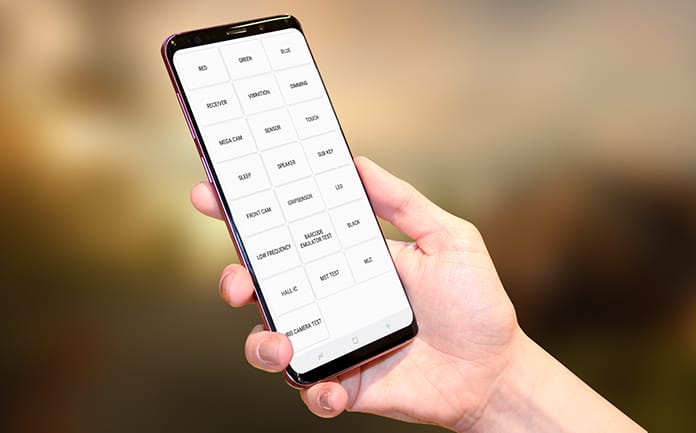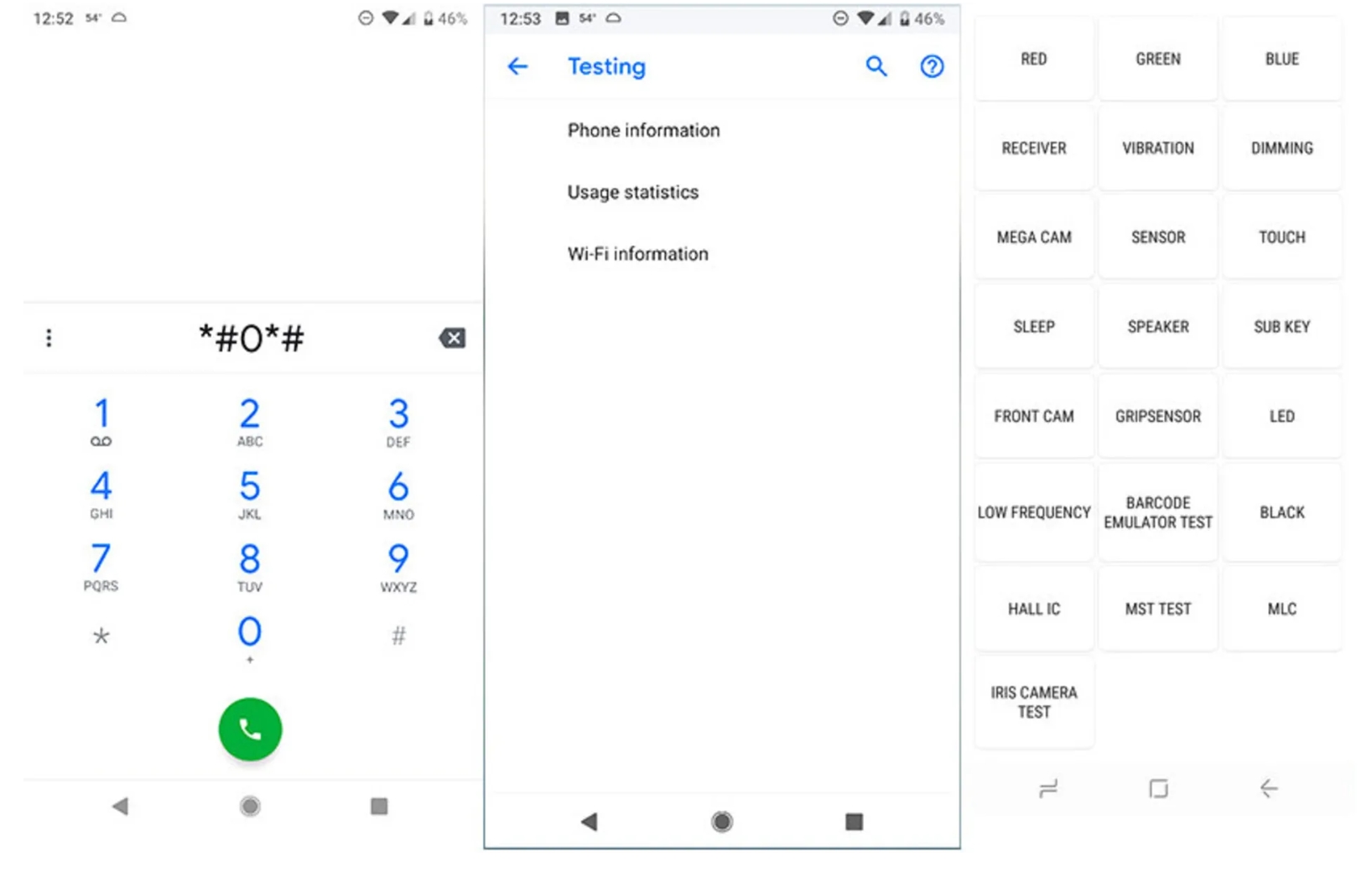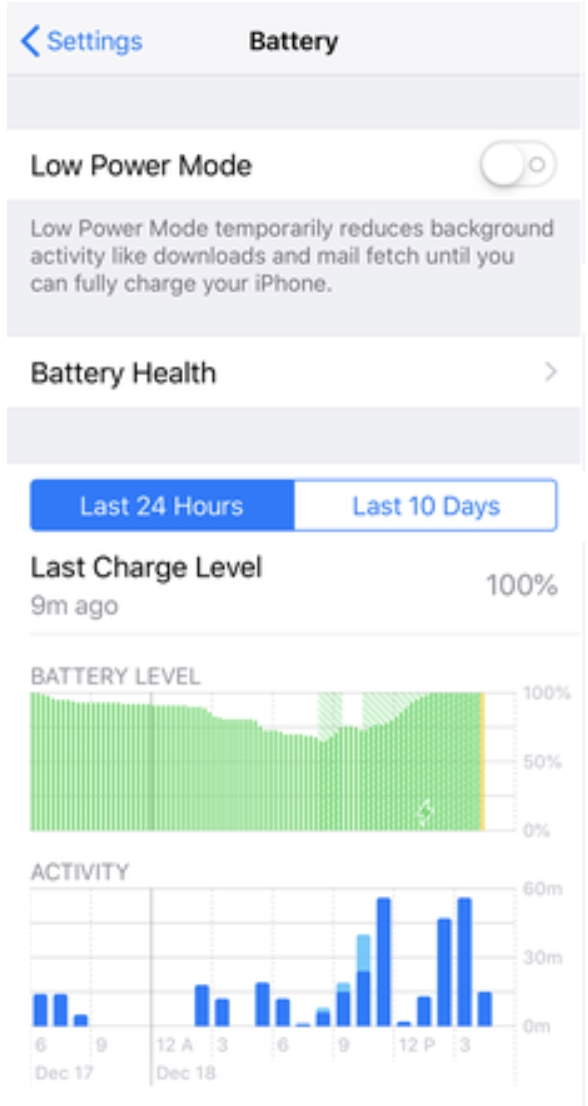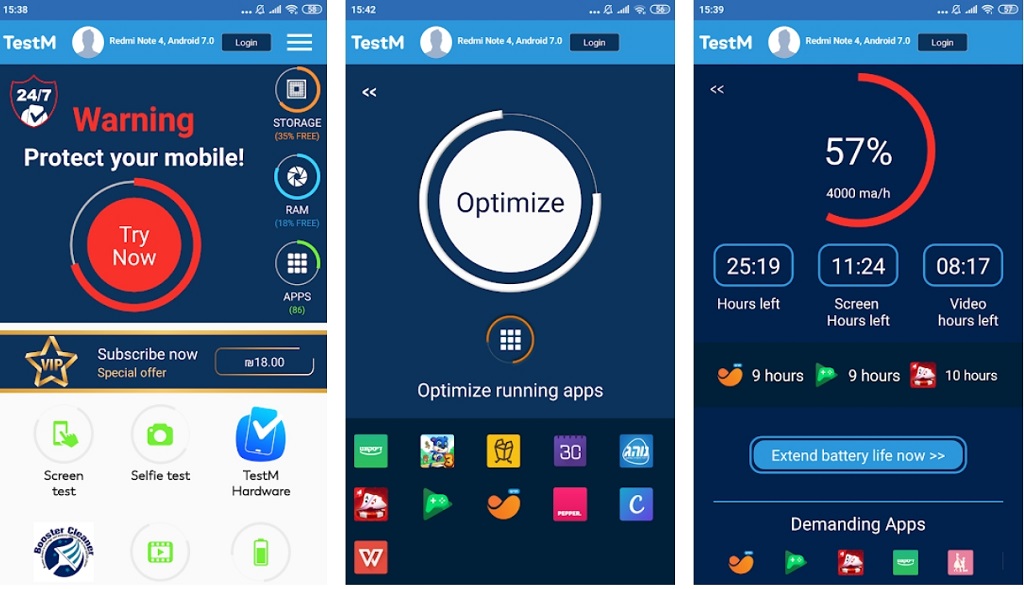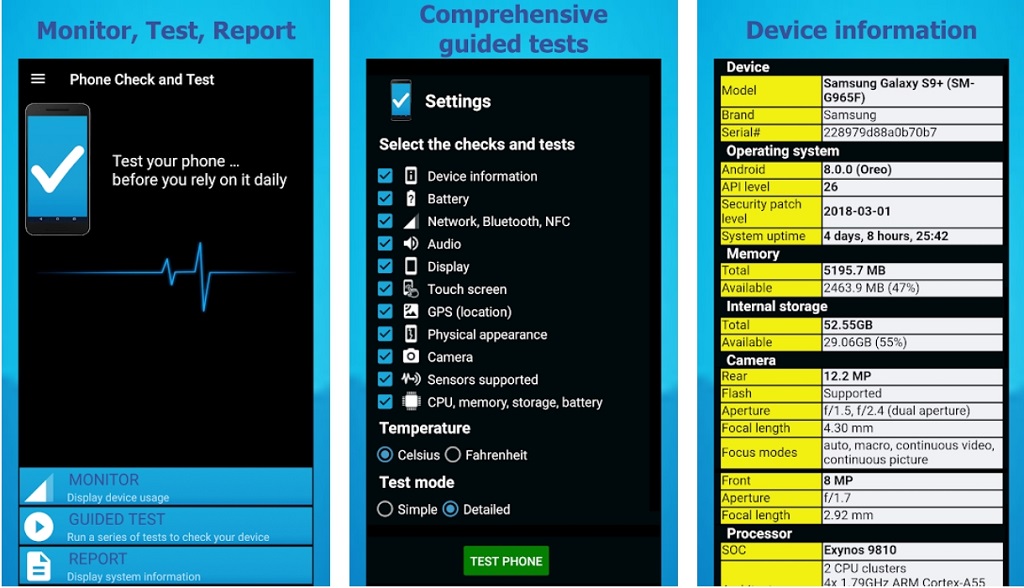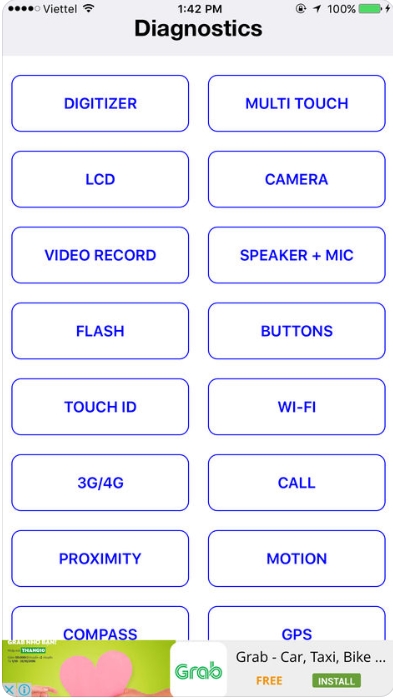اگر تا به حال به فکر عیب یابی گوشی خود نبودهاید بد نیست که این موضوع را مد نظر داشته باشید. این کار خصوصا برای موبایلهایی که چند سالی مورد استفاده قرار گرفتهاند میتواند مفید باشد؛ همچنین برای تلفنهای دست دومی که به تازگی خریداری کردهاید و قصد دارید متوجه شوید ممکن است چه مشکلاتی داشته باشند.
ابزار های عیب یابی گوشی یا Diagnostic Tools زمانی نقش خود را به خوبی نشان میدهند که تلفن هوشمند دیگر سرعت گذشته را ندارد و به وضوح مشخص است با مشکلی اساسی دست و پنجه نرم میکند. بسیاری از افراد برای بررسی مشکلات یک گوشی به حدس و گمان میپردازند و اعمال مختلفی را روی آن انجام میدهند. موضوعی که میتواند در نهایت منجر به بروز مشکلاتی بزرگ شود.
به جای همهی این کارها میتوان از ابزارهایی خاص برای عیب یابی گوشیهای هوشمند استفاده کرد. با این کار موبایل به صورت خودکار مشکلش را پیدا کرده و شما را در مسیری کاملا صحیح قرار خواهد داد. در این مطلب قصد داریم به چگونگی عیب یابی گوشیهای هوشمند بپردازیم. با ما همراه باشید.
استفاده از ابزار عیب یابی پیش فرض گوشیها
اندروید
اکثر تلفنهای اندرویدی به صورت پیش فرض دارای یک ابزار عیب یابی پیش فرض هستند که در سیستم عامل پنهان شده است. البته دسترسی به آن ممکن است در گوشیهای مختلف فرق داشته باشد.
عموما برای اجرای ابزار عیب یاب در گوشیهای اندرویدی باید از شماره گیر دستگاه استفاده کنید. همانند زمانهایی که میخواهید در بسیاری از بازیها از کد تقلب استفاده کنید، برای اجرای این ابزار هم باید کدهایی خاص را وارد نمایید.
در ادامه چند کد معروف که معمولا با استفاده از آنها میتوانید ابزار یاد شده را در گوشیهای اندرویدی اجرا کنید را توضیح دادهایم:
- استفاده از کد #*0#*: برخی از گوشیهای اندرویدی یک لیست کامل از عیب یابی را به صورت پیش فرض در سیستم عامل خود پنهان کردهاند. با استفاده از این کد احتمالا منوی مد نظر اجرا میشود و میتوانید به عیب یابی بخشهای مختلف گوشی خود بپردازید. البته، این کد برای همهی گوشیها کار نمیکند. مثلا در گلکسی اس 9 منویی که در تصویر مشاهده میکنید نمایش داده شد اما در پیکسل ایکس ال هیچ اتفاقی نیفتاد. با استفاده از این کد میتوانید بخشهای مجزای گوشی را عیب یابی کنید؛ مثلا نمایشگر (عیب یابی لمسی و توانایی نمایش رنگها)، دوربینها، حسگرها و کلیدهای فیزیکی تعبیه شده روی گوشی.
- استفاده از کد *#*#4636#*#*: بر خلاف کد قبلی، این کد در اغلب گوشیهای اندرویدی کار میکند. البته لیستی که به نمایش در میآید در گوشیهای مختلف متفاوت است. اما موضوعی که در همهی تلفنهای هوشمند یکسان است، امکان عیب یابی برخی اتفاقات نرم افزاری در گوشی به شمار میرود؛ از جمله بررسی زندهی ارتباطات اینترنت بیسیم و شبکههای سلولی و بررسی اطلاعاتی مثل شمارهی سیم کارت و ... .
لازم به ذکر است که بعد از وارد کردن کد نیازی نیست که کلید تماس را فشار دهید. با درج کدهای یاد شده منوهای مخفی باید به صورت خودکار نمایش داده شوند. اگر اتفاقی نیفتد یعنی گوشی شما از این کدها پشتیبانی نمیکند و باید از روشهای دیگری برای عیب یابی گوشی خود استفاده کنید.
علاوه بر این بسیاری از گوشیها حتی در صورت پشتیبانی از این کدها اطلاعات و امکانات قابل توجهی را ارائه نمیکنند. مثلا گوشی گوگل پیکسل یکی از این نمونهها به شمار میرود. اگر چنین مشکلی دارید بهتر است از نرم افزارهایی که در ادامهی همین مطلب به معرفیشان میپردازیم استفاده کنید.
آیفون
اپل بابت گوشیهای مهر و موم شدهی خود معروف است و همه میدانند که تلفنهای هوشمند خود را طوری طراحی میکند که یک کاربر عادی نتواند به راحتی به تعمیر و بررسی مشکلات آن بپردازد. بنابراین اصلا جای تعجب ندارد که آیفونها از ابزار عیب یاب پیش فرض پشتیبانی نکنند.
البته اپل امکان بررسی و عیب یابی باتری را در بخش تنظیمات مهیا کرده است. برای این کار باید ابتدا وارد تنظیمات و سپس Battery شوید. گزینههای مختلف در دسته بندیهای متنوع وجود دارد که وضعیت باتری گوشی شما را به نمایش خواهد گذاشت. البته لازم به ذکر است که این اطلاعات کمک شایانی در یافتن مشکلات باتری به شما نخواهد کرد.
استفاده از اپلیکیشنهای شخص ثالث برای عیب یابی گوشیهای هوشمند
با توجه به محدودیتهایی که در سیستم عامل iOS وجود دارد تنها راه حل در این بین استفاده از نرم افزارهای شخص ثالث برای عیب یابی آیفونهاست. همچنین برخی از گوشیهای اندرویدی هم به صورت پیش فرض اطلاعات مناسبی از وضعیت گوشی و سخت افزار در اختیار کاربر قرار نمیدهند که برای عیب یابی آنها هم استفاده از نرم افزارهای شخص ثالث میتواند مفیدتر باشد.
در ادامه به معرفی سه اپلیکیشن میپردازیم که با استفاده از آنها میتوانید به عیب یابی گوشیهای خود بپردازید. گزینهی اول برای هر دو پلتفرم iOS و اندروید در دسترس است و دو مورد بعدی به ترتیب تنها برای اندروید و iOS در دسترس قرار گرفتهاند.
نرم افزار TestM (اندروید و iOS)
این اپلیکیشن به شما اجازه میدهد که به عیب یابی گوشیهای اندرویدی یا آیفون خود بپردازید. در این نرم افزار گزینهای برای اسکن کامل گوشی وجود دارد که همهی بخشهای سخت افزاری تلفن هوشمندتان را بررسی میکند و عملکردهای مختلف آن را مورد ارزیابی قرار خواهد داد.
بخشهای مختلف سخت افزاری میتواند شامل عملکردهای مختلف سیستمی، دوربینها، باتری و وضعیت شارژدهی، حسگرها، عملکرد موقعیت یاب، بلوتوث و اتصلات سلولی گوشی باشد. همچنین به این نکته توجه داشته باشید که ظاهر این نرم افزار در اندروید و iOS تفاوتهای چشمگیری دارند (در تصویر بالا نسخهی اندرویدی را مشاهده میکنید).
هرکدام از تستها به سادگی انجام میپذیرد و نتیجهی آن به راحتی قابل مطالعه است و شما را سردرگم نخواهد کرد. اگر در اسکنها مشکلی پیدا شود این نرم افزار به شما توصیه میکند گوشی خود را هرچه سریعتر برای تعمیر شدن به یک متخصص نشان دهید.
البته لازم به ذکر است که این نرم افزار دارای نسخهی پریمیوم است. این موضوع یعنی در هنگام استفاده از نسخهی رایگان احتمالا با نمایش تبلیغات مواجه خواهید شد. اگر بخواهید این نرم افزار را خریداری کنید باید برای نسخهی کاملش ۱۸ دلار بپردازید.
نرم افزار Phone Check (اندروید)
نرم افزار Phone Check به خاطر ارائهی نتایج حرفهای و پر از جزئیات تا حدی نسبت به TestM کمتر مورد توجه قرار میگیرد. اما اگر یکی از حرفهایها باشید به هیچ عنوان از دیدن اطلاعات اضافی بدتان نمیآید. ویژگی اسکن کامل این اپلیکیشن همهی بخشهای گوشی را به خوبی مورد ارزیابی قرار میدهد؛ از باتری و پردازنده و حافظه گرفته تا نمایشگر و سنسورها.
نسخهی رایگان این نرم افزار دارای تبلیغات است اما به ندرت اتفاق میافتد و نمایش آنها بخش کوچکی از صفحه نمایش را به خود اختصاص میدهد تا در هنگام استفاده از اپلیکیشن دچار مشکل نشوید. همچنین نسخهی پلاس این اپلیکیشن تنها ۲ دلار قیمت دارد.
نرم افزار Phone Diagnostics (آیفون)
همانند TestM نرم افزار Phone Diagnostics میتواند گاهی با نمایش بیش از حد تبلیغات تجربه سرسام آوری را برایتان به همراه داشته باشد. اما به طور کلی ارزیابیهای نسبتا خوبی از گوشی را در اختیارتان قرار خواهد داد. گزینهی اسکن کامل این نرم افزار به شما اجازه میدهد بخشهای مهم سخت افزاری را عیب یابی کنید.
بر خلاف دو اپلیکیشن دیگر این لیست، نرم افزار Phone Diagnostics به کاربران اجازه میدهد که به صورت مجزا هم بخشهای مختلف گوشی را مورد بررسی قرار دهید. این کار در Phone Diagnostics بدون پرداخت هیچ گونه مبلغی اتفاق خواهد افتاد؛ موضوعی که در دو اپلیکیشن دیگر تنها در صورت خریداری نسخهی پریمیوم امکان پذیر است.